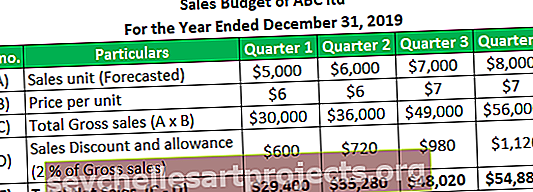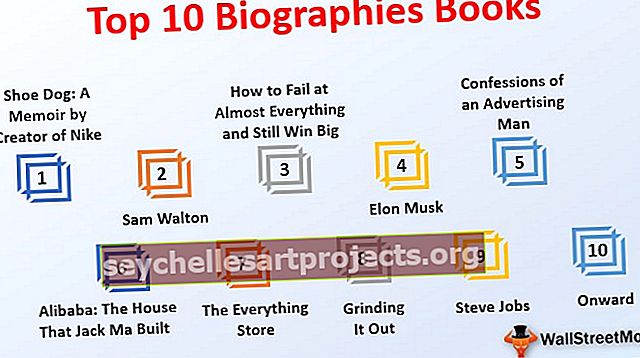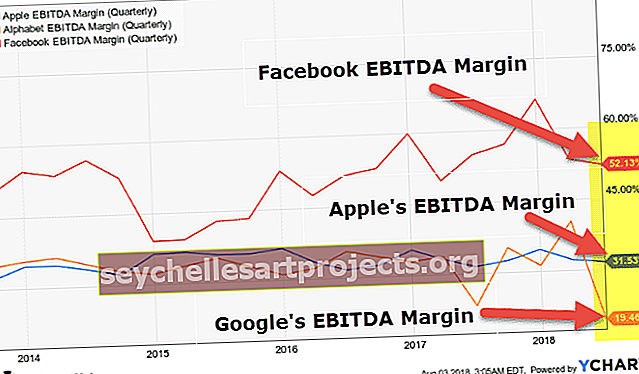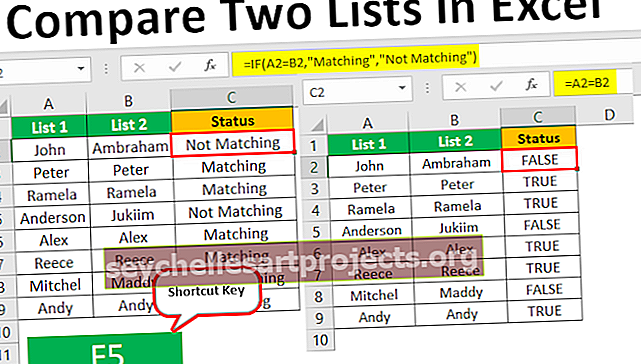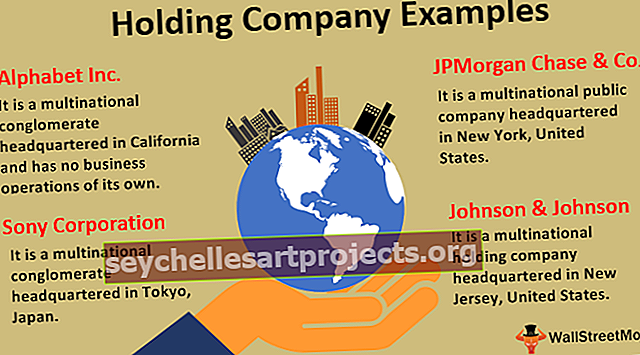Pridėkite mėnesius iki datos „Excel“ naudodami funkciją EDATE (su pavyzdžiu)
Pridėkite mėnesius iki datos naudodami funkciją EDATE (žingsnis po žingsnio su pavyzdžiais)
„Excel“ programoje turime įmontuotą funkciją, pavadintą EDATE, kuri prideda nurodytą mėnesių skaičių prie pateiktos datos, grąžina kitą nurodytą tą pačią dieną. Prieš parodydamas, kaip naudoti „EDATE“ programoje „Excel“, leiskite supažindinti jus su funkcijos „EDATE“ sintakse.
= EDATE (pradžios_datos, mėnesiai)
Tarkime, kad 6 mėnesius paėmėte televizorių per EMI. EMI bus išskaičiuota kiekvieno mėnesio 05 dieną. Dabar jums reikia sukurti EMI diagramą su ta pačia kiekvieno mėnesio data. Pirmasis EMI yra 2019-02-05.

Kitose penkiose eilutėse mums reikės 2019 m. Kovo 5 d., 2019 m. Balandžio 5 d. Ir t. T. Per kitus 5 mėnesius.
1 žingsnis: B2 langelyje atidarykite EDATE funkciją.

2 žingsnis: pradžios data yra mūsų ankstesnis mėnuo, ty B2 langelio mėnuo.

3 žingsnis: Kitas dalykas yra tai, kiek mėnesių turime pridėti, ty 1 mėnuo, todėl argumentu pateikite 1.

4 žingsnis: Taip, pasikeitė kitas mėnuo, bet ne data čia. Užpildykite formulę iki likusių langelių, kad visa mėnesio data būtų 5.

5 populiariausi naudingi pavyzdžiai
Galite atsisiųsti šį „Pridėti mėnesius iki datos„ Excel “šabloną čia - pridėti mėnesius prie datos„ Excel “šablono1 pavyzdys - skirtingi rezultatai vasario atveju
Tarkime, kad paėmėte paskolą, o EMI mokėtina kiekvieno mėnesio 30 dieną. Pirmasis bus 2018 m. Spalio 30 d., O EMI - 6 mėnesius. Taikykime redagavimo funkciją, kad pasiektume visą mėnesio terminą.
Jei pastebėsite pirmiau minėtą funkciją, pirmas dalykas yra momentas, kai baigiasi 2018 m. Gruodžio mėn., Jis automatiškai pereina į kitus metus, ty 2019 m. (Žr. C5 langelį).

Antras dalykas yra 2019 m. Vasario mėn., Kuris yra ne keliamieji metai, turi tik 28 dienas. Taigi formulė grąžino terminą kaip 2019 m. Vasario 28 d.
2 pavyzdys - speciali šuolio metų mokėjimo diena
Dabar paimk metų, kuriame keliami metai, pavyzdį. Šuolio atveju metų formulė bus grąžinta vasario 29, o ne 28 vasario.

3 pavyzdys - gaukite ankstesnius mėnesius su neigiamu skaičiumi
Sužinojome, kaip gauti kito mėnesio datą nuo dabartinės datos. Ką daryti, jei mums reikia gauti ankstesnius mėnesius nuo dabartinės datos?
Tarkime, kad pradžios data yra 2018 m. Rugsėjo 5 d., Ir mes turime grįžti 6 mėnesius.

Taikykite funkciją EDATE, bet mėnesių skaičius pridėkite paminėjimą -1 kaip argumentą.

4 pavyzdys - Kiti būdai, kaip pridėti mėnesius prie datos „Excel“
Mes galime kelis mėnesius, taip pat naudodami kitus metodus. Tai yra šiek tiek sudėtingas metodas, bet kad turėčiau žinių, aš jums tai parodau.

Čia „DATE“ funkcija „Excel“ išskiria metus, mėnesį ir dieną iš pirmiau minėtų dalykų, tačiau vienintelis dalykas, kurį mes padarėme, pridedame +1 prie mėnesio visoms ląstelėms.
5 pavyzdys - EDATE su kitomis funkcijomis
EDATE galime naudoti ir su kitomis funkcijomis. Tarkime, kad norite suskaičiuoti sąskaitų faktūrų, sukurtų nuo tam tikros datos iki tam tikros datos, skaičių, turime naudoti funkciją EDATE.

Turiu žemiau pateiktą formulę sąskaitoms faktūroms skaičiuoti nuo sąskaitų skaičiaus nuo 2018 m. Lapkričio 17 d. Iki gruodžio 16 d.

Ką reikia atsiminti
- Per mėnesių skaičių galite pridėti bet kurį skaičių. Jei data kris kitais metais, ji automatiškai pakeis ir metus.
- Jei keliamieji metai bus vasario mėn., Paskutinė data bus 29, jei ne, tai bus 28 diena.
- Teigiamas skaičius pateiks ateinančius mėnesius, o neigiamas skaičius - ankstesnius mėnesius.
- Jei pradžios datos formato nėra, gausime klaidą #VALUE.